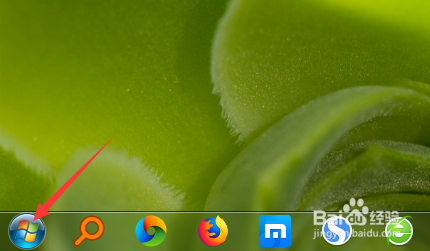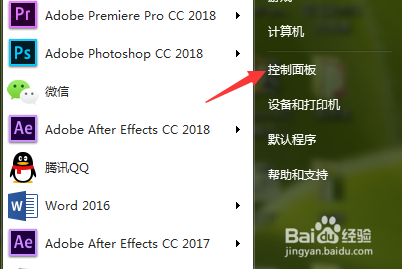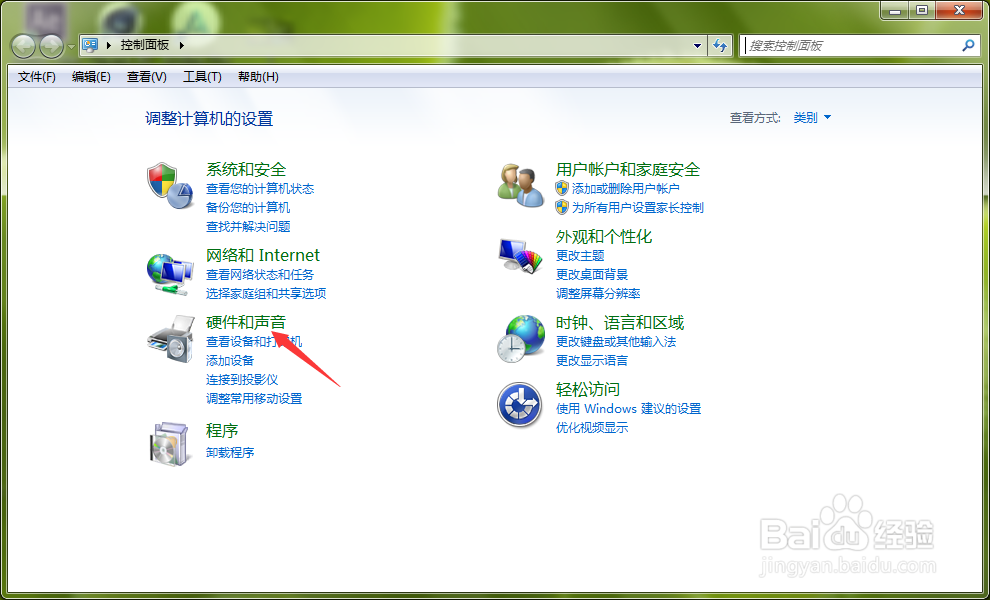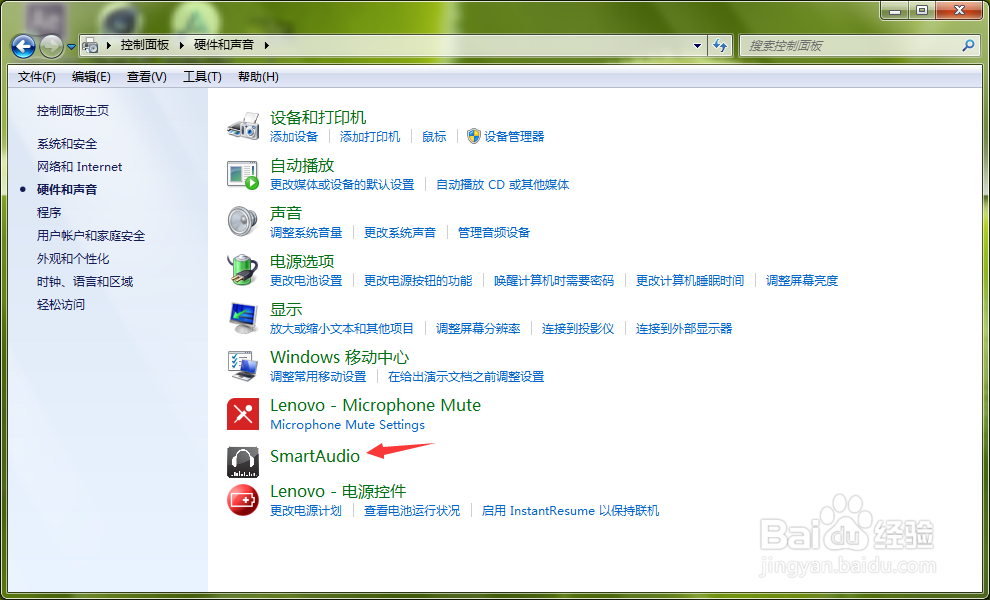ThinkPad笔记本怎样设置左右声道
我们有时在使用电脑,会根据音频来进行左右声道的设置,那么,ThinkPad笔记本怎样设置左右声道?
工具/原料
ThinkPad笔记本
Windows 7
ThinkPad笔记本怎样设置左右声道?
1、点击电脑桌面上的开始菜单按钮
2、在弹出的菜单中,选择【控制面板】
3、在打开的控制面板中,点击打开【硬件和声音】
4、这时,我们在打开的页面中找到并打开【SmartAudio】
5、如下图所示,我们可以看到当前系统默认的是双声道
6、如果我们想要设置为右声道,则把滑块往右移即可,同理,如果是想要设置为左声道,则往左边滑动
声明:本网站引用、摘录或转载内容仅供网站访问者交流或参考,不代表本站立场,如存在版权或非法内容,请联系站长删除,联系邮箱:site.kefu@qq.com。
阅读量:57
阅读量:83
阅读量:49
阅读量:52
阅读量:43